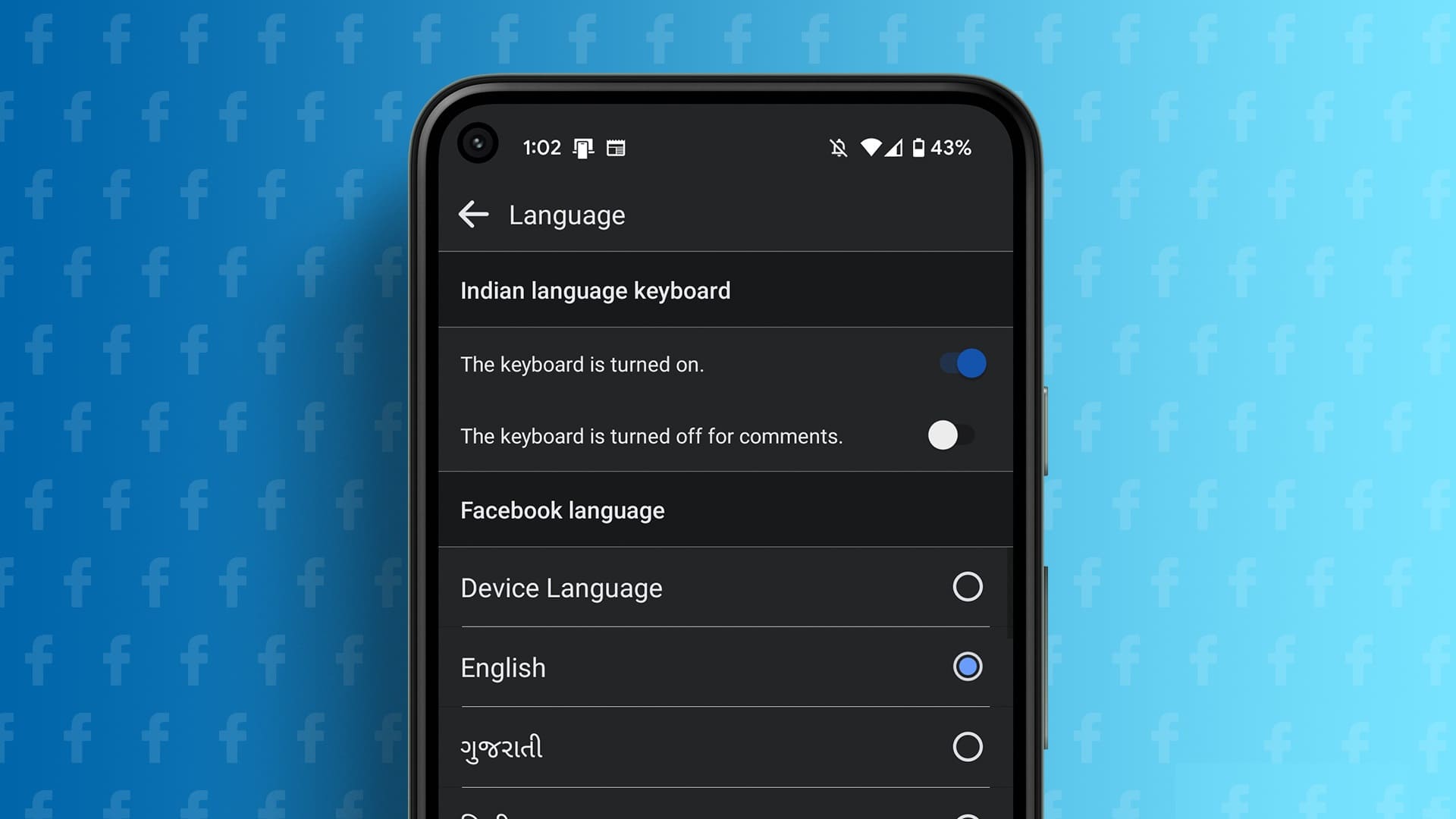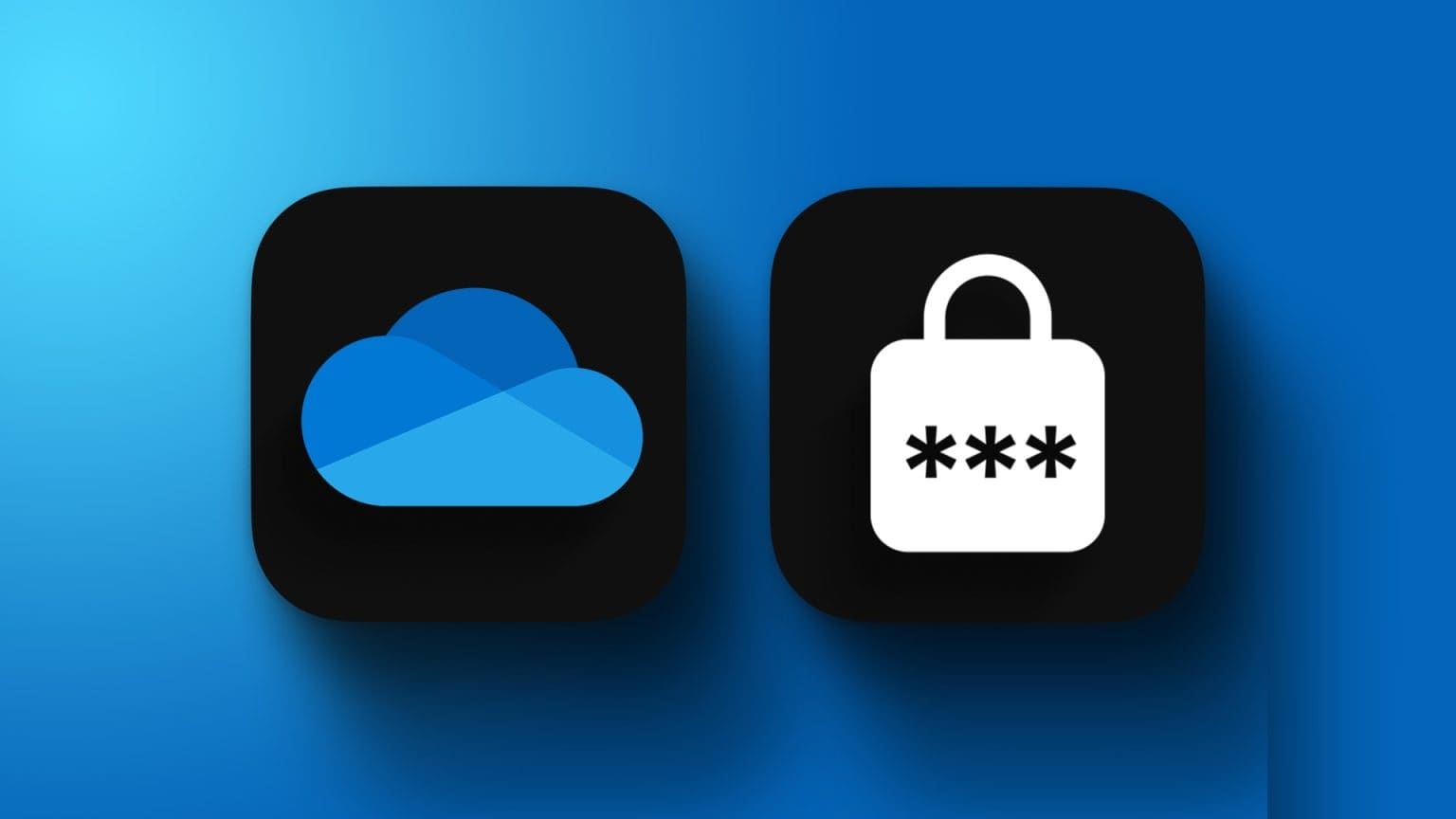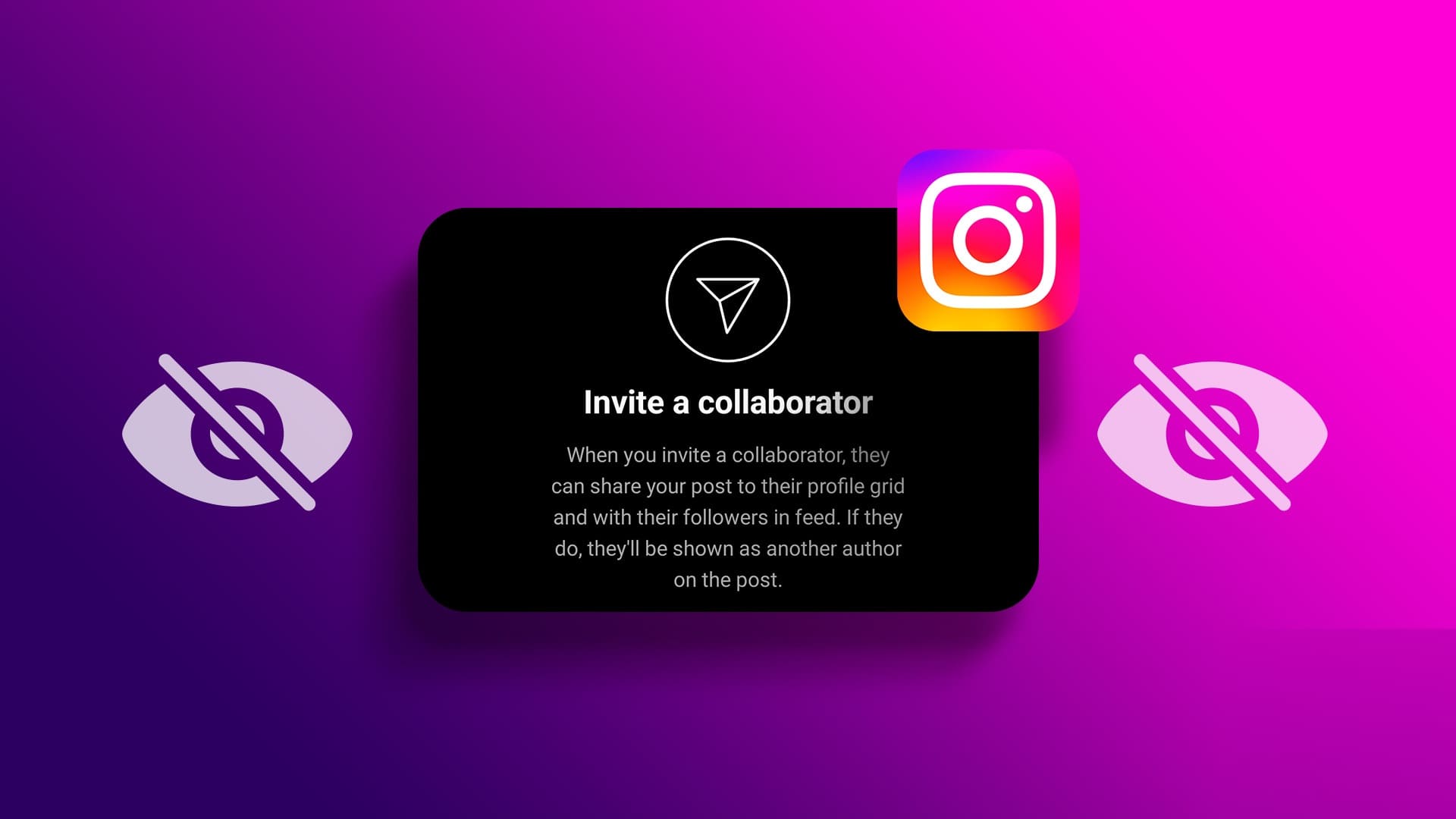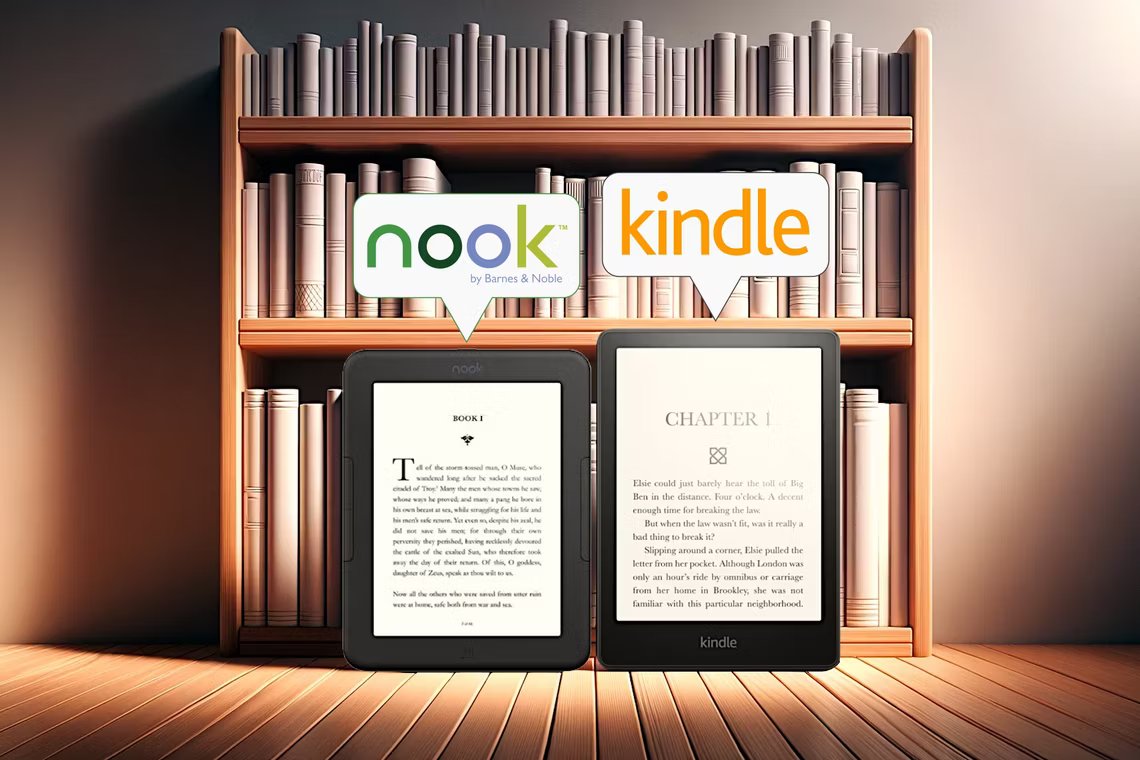Bu yeni oyunu denemek için heyecanlandınız, sepetinize eklediniz ve ödemeyi yaptınız. Ancak Steam artık bekleyen işlemleri gösteriyor. Sadece bu değil, Steam'de satın alma (işlem) beklemede hatasını düzeltmediğiniz sürece Steam, yeni oyun satın almanızı da engeller.
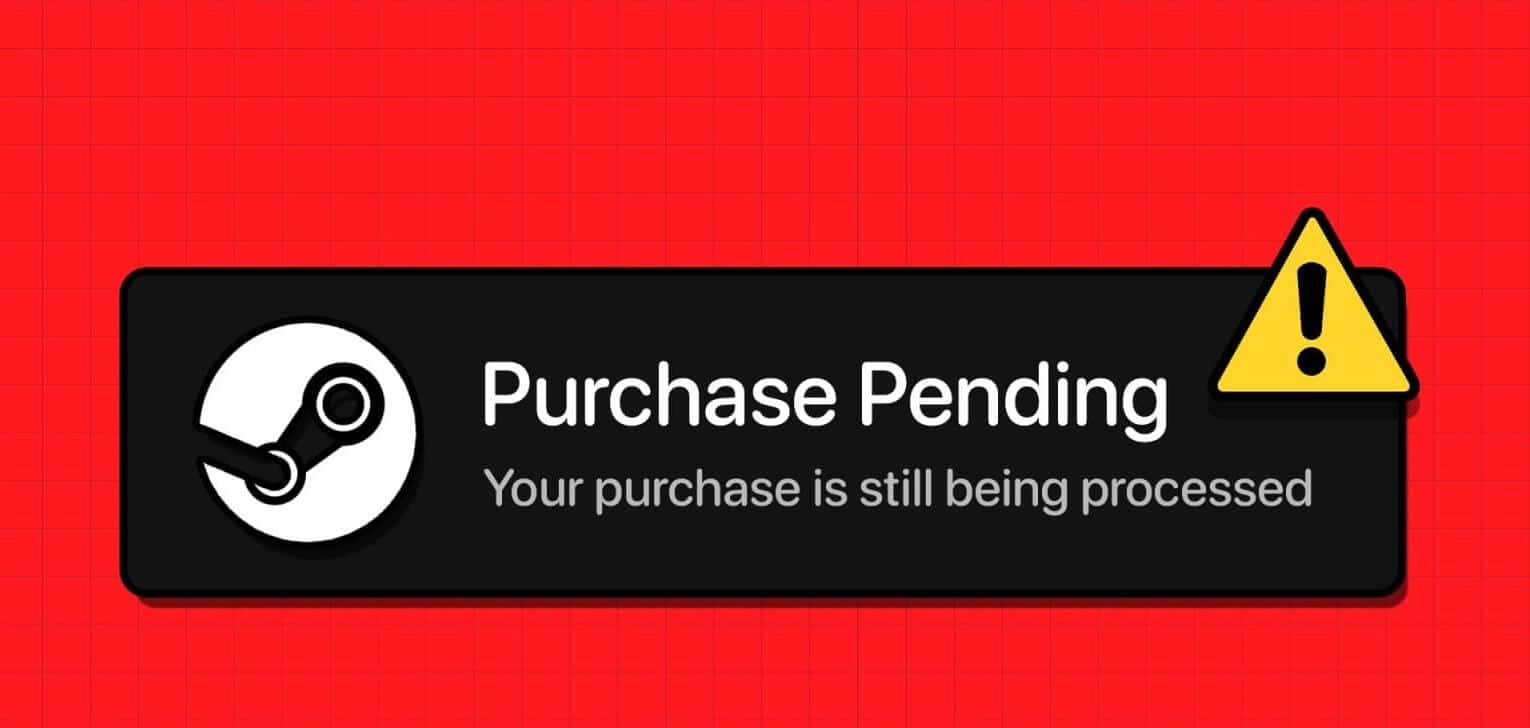
Steam'de bekleyen satın alma sorununu çözmenin en kolay yolu, başka bir hesaba giriş yapıp satın alma işlemini tamamlamak veya Epic gibi başka bir çevrimiçi oyun mağazasını kullanmaktır.
Ancak bu, oyun kütüphanenizi ve ona bağlı arkadaşlarınızı kaldıracağından her yerde tek bir Steam hesabı kullananlar için geçerli bir çözüm değildir. Bu kılavuz, sorunu çözmenize ve Steam'de oynamaya devam etmenize yardımcı olacaktır. Ama önce bunun neden olduğunu anlayalım.
STEAM neden "Bekleyen bir işleminiz var" diyor: Hızlı düzeltmeler
Bekleyen Steam satın alma sorununu çözmenin ayrıntılı yollarına geçmeden önce, bu hatayla karşılaşmanızın yaygın nedenlerine ve bazı hızlı düzeltmelere bakalım:
- Ödeme sorunları: Bu, Steam'de bekleyen ödeme sorununun en yaygın nedeni olabilir. Yeterli bakiyeniz olduğundan emin olun ve süresi dolmuş bir kredi kartı kullanmayın. Ayrıca bankanın sunucularının düzgün çalışıp çalışmadığını kontrol edin. Ayrıca PayPal kullanıyorsanız başka bir hizmet kullanın veya tam tersi.
- Steam sunucusu hataları: Steam sunucuları zaman zaman yoğun trafiğe maruz kalır ve teknik aksaklıklara veya bakıma maruz kalır. Bu nedenle Steam'de satın alma işlemi yaparken sorunlar yaşanabilir. Herhangi bir satın alma işlemi yapmadan önce Steam'in kapalı olup olmadığını kontrol etmek en iyisidir.
Steam'in kapalı olup olmadığını kontrol edin - Bölgesel kısıtlamalar: Bazı oyunlar bölge kilitlidir veya bölge kısıtlamalıdır. Dolayısıyla Steam bunları satın almanızı engelleyecektir.
- Bir VPN veya proxy kullanın: Steam'e erişmek için bir VPN veya proxy hizmeti kullanmak, platformun işlemleri gerçekleştirme becerisini etkileyebilir. Steam satın alımlarına devam etmek için VPN'yi kapatmak ve proxy'yi varsayılan olarak değiştirmek en iyisidir.
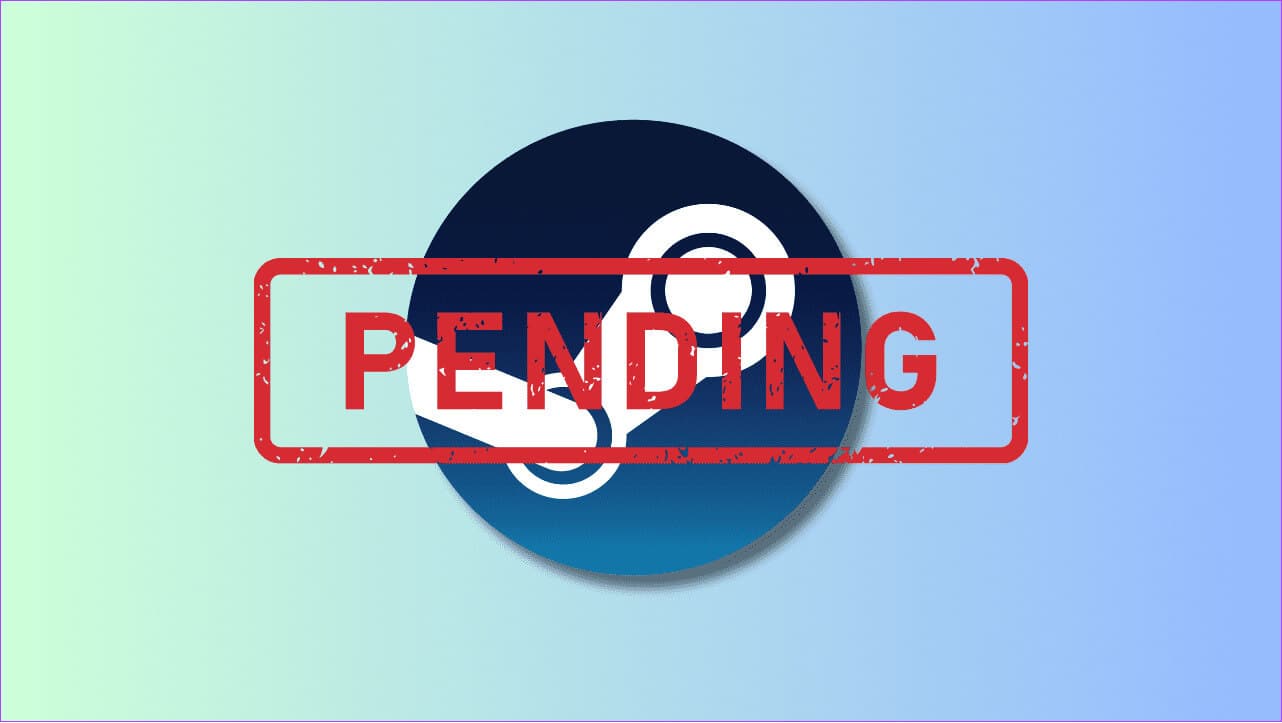
- Hesap sorunları: Hesabınız geçici olarak askıya alınırsa Steam'den herhangi bir satın alma işlemi yapamazsınız. Hesabınızın blokesinin kaldırılmasını bekleyin.
- Kararsız ağ: Yavaş veya dengesiz internet bağlantıları aynı zamanda Steam'de satın alma (işlem) bekleyen hatalara da yol açabilir. Yönlendiricinizi ve modeminizi yeniden başlatabilir, İSS'nizle iletişime geçebilir, planınızı yükseltebilir veya bir mobil erişim noktası kullanabilirsiniz.
- Birden fazla ödeme aralığı kullanmayın: Birden fazla pencere açmak yerine her zaman aynı ödeme penceresinde kalın. Aksi takdirde “Hesabınızda bekleyen başka bir işlem olduğundan işleminiz tamamlanamıyor” hatasını görürsünüz. Tahmin edebileceğiniz gibi Steam her iki işlemi de sayacak ve engelleyecektir.
STEAM'DE BEKLENEN SATIN ALMA HATASINI DÜZELTMENİN 4 YOLU
Şimdi Steam'de satın alma beklemede sorununu çözmek için ayrıntılı yöntemlere göz atalım.
1. Bekleyen işlemi iptal edin
Steam görünürse “Bekleyen bir işleminiz var”Steam'de bekleyen işlemleri kontrol edip iptal etmek en iyisidir. Bunu nasıl yapacağınız aşağıda açıklanmıştır:
Adım 1: aç Steam > Hesabınızda oturum açın ve Hesap adınız.
Adım 2: set Hesap Detayları Açılır menüden.
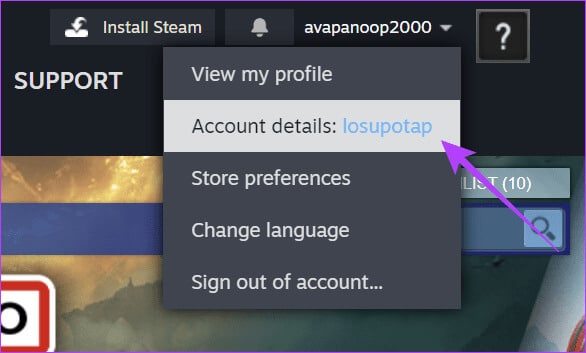
Aşama 3: tık “Satın alma geçmişini görüntüle” Steam'deki tüm işlemlerinizi görmek için.
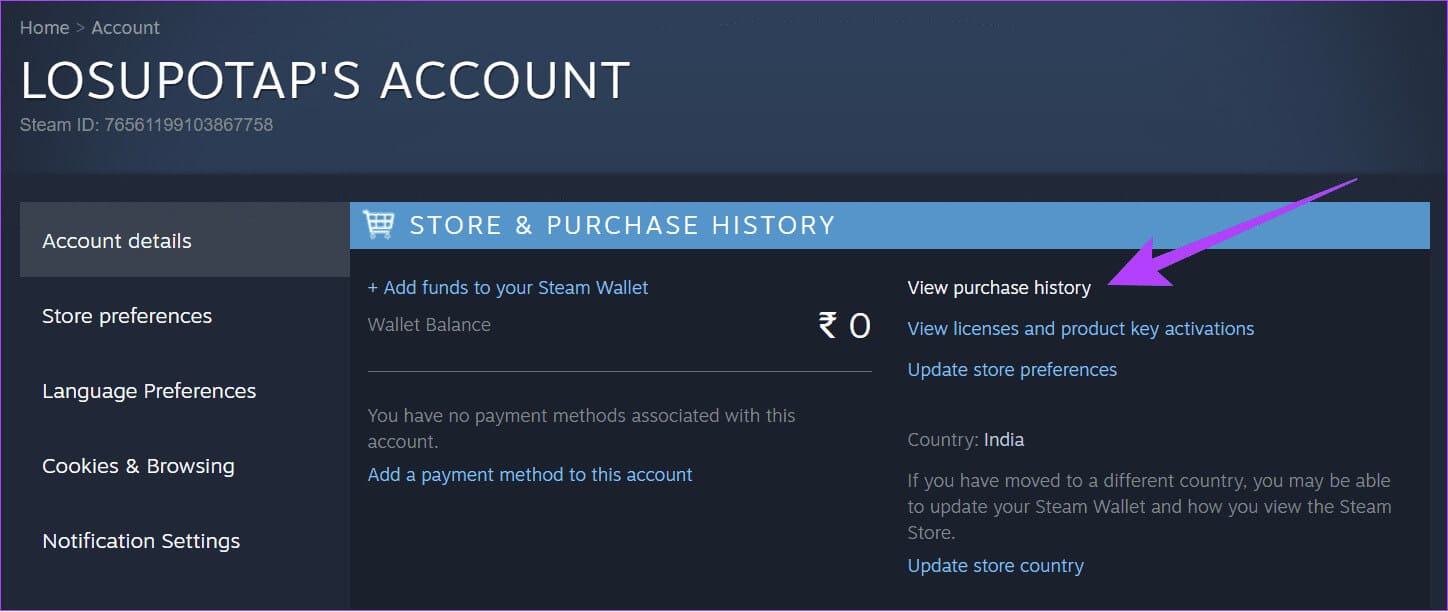
Adım 4: Buradan tıklayın Takılan öğe Satın alma bekleniyor.
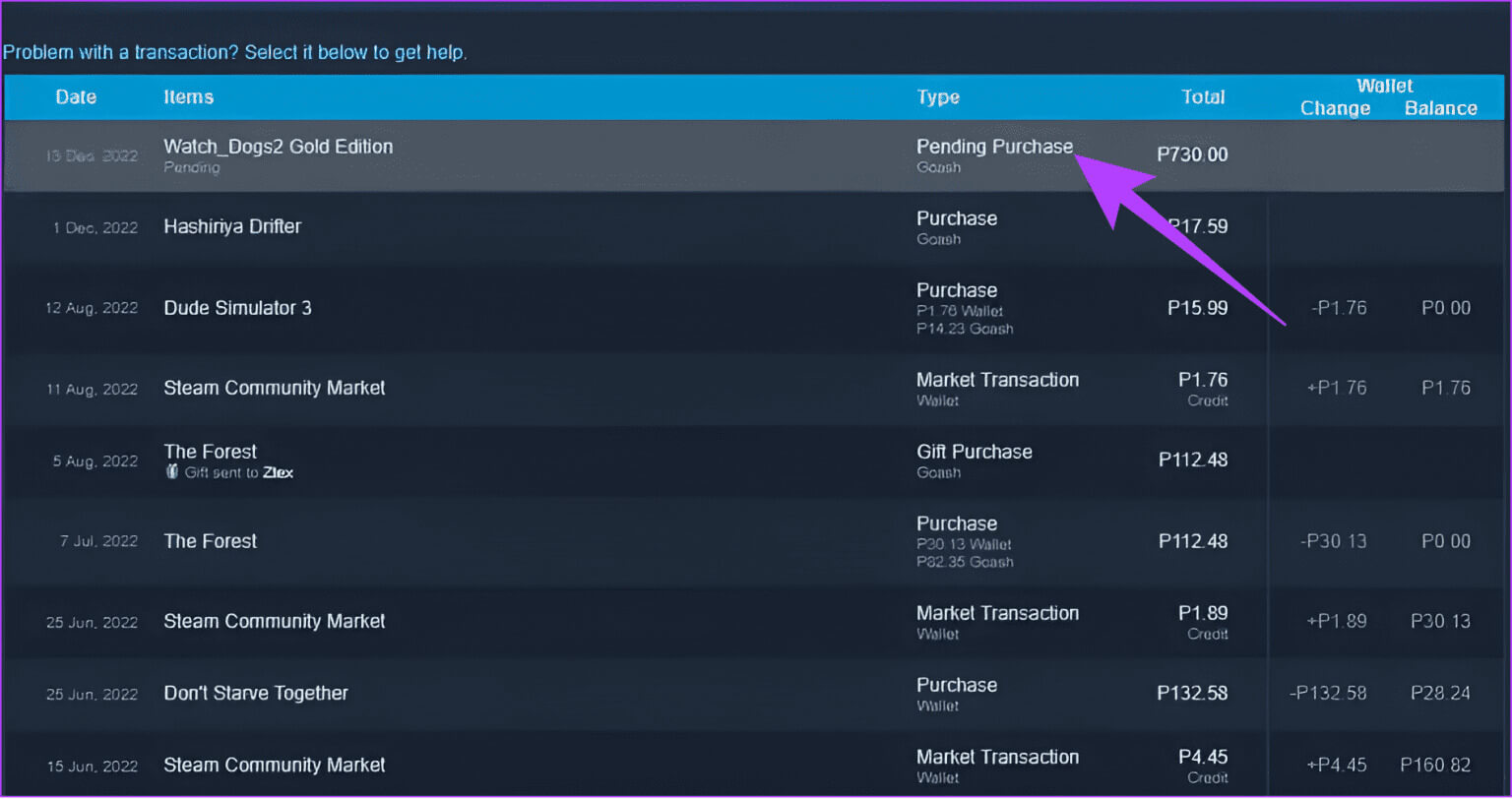
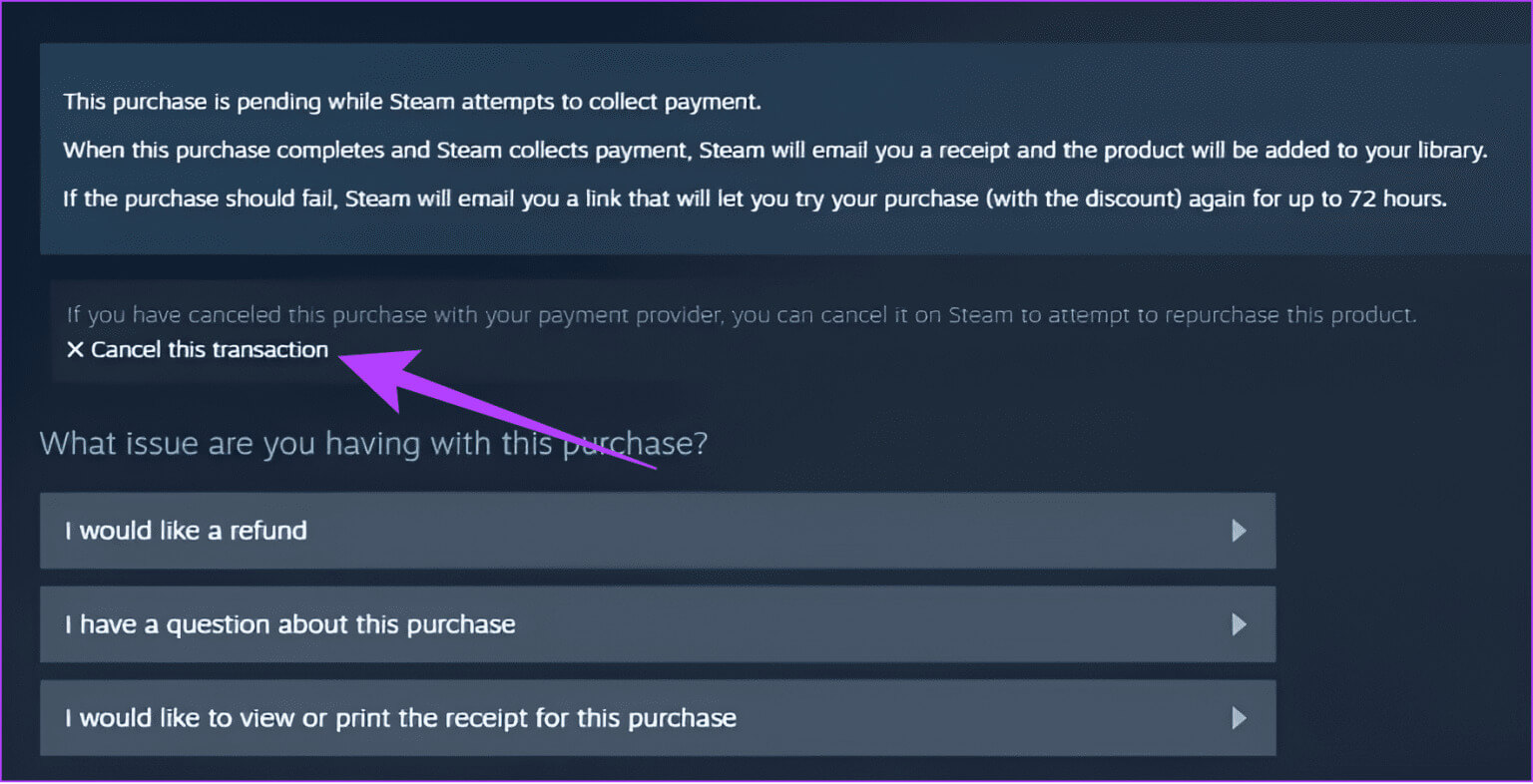
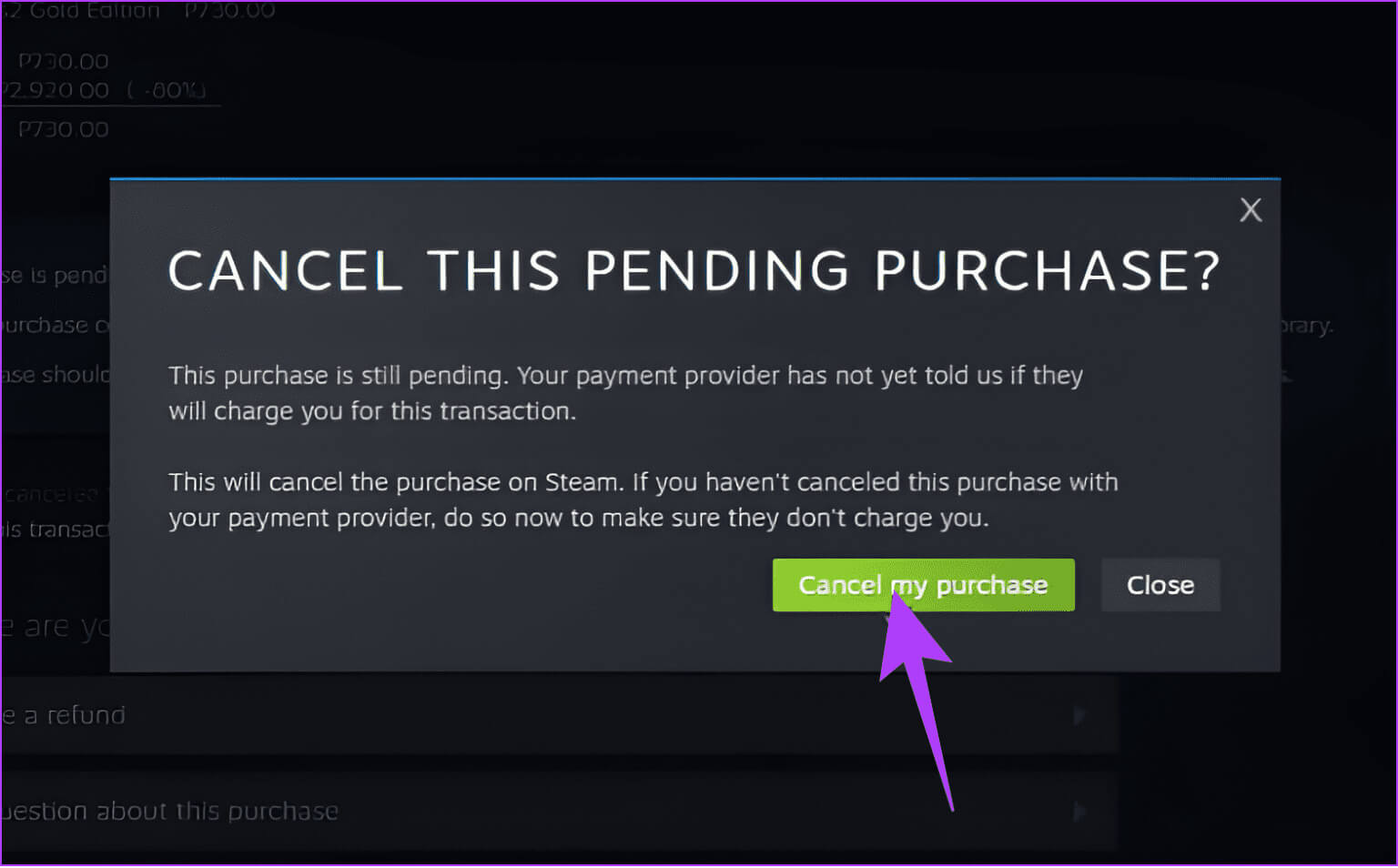
Bekleyen Satın Alma İşlemleri'nde herhangi bir öğenin takılı kaldığını görmüyorsanız bu kılavuzda belirtilen diğer düzeltmeleri izleyin.
2. Ödeme yöntemini değiştirin
Bazen USD dışında bir ödeme yöntemi kullanırsanız bu, bekleyen bir satın alma sorunuyla sonuçlanabilir. Bu nedenle, herhangi bir sorun olup olmadığını değiştirmek ve kontrol etmek daha iyidir:
Adım 1: aç Steam Ve hesabınıza giriş yapın,
Adım 2: Kullanıcı adına tıklayın ve seçin hesap detayları.
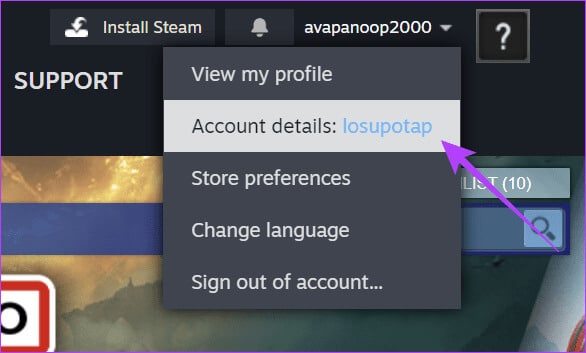
Aşama 3: Şimdi mevcut kartınızı bulun ve tıklayın. "Serbest bırakmak".
İpucu: Hesapla ilişkili herhangi bir ödeme yönteminiz yoksa "Bu hesaba bir ödeme yöntemi ekle"yi seçin.
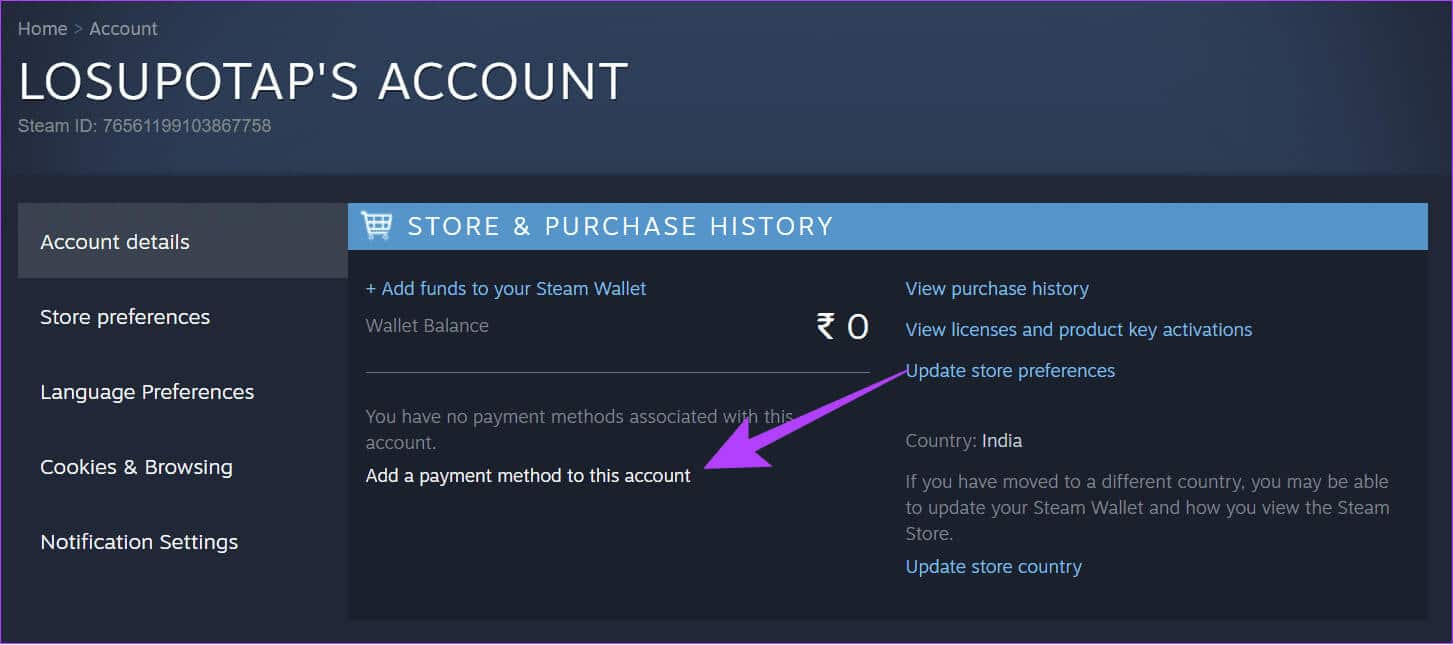
Adım 4: Daha sonra doldurun Bilgi uygun ve tuşuna basın izleme.
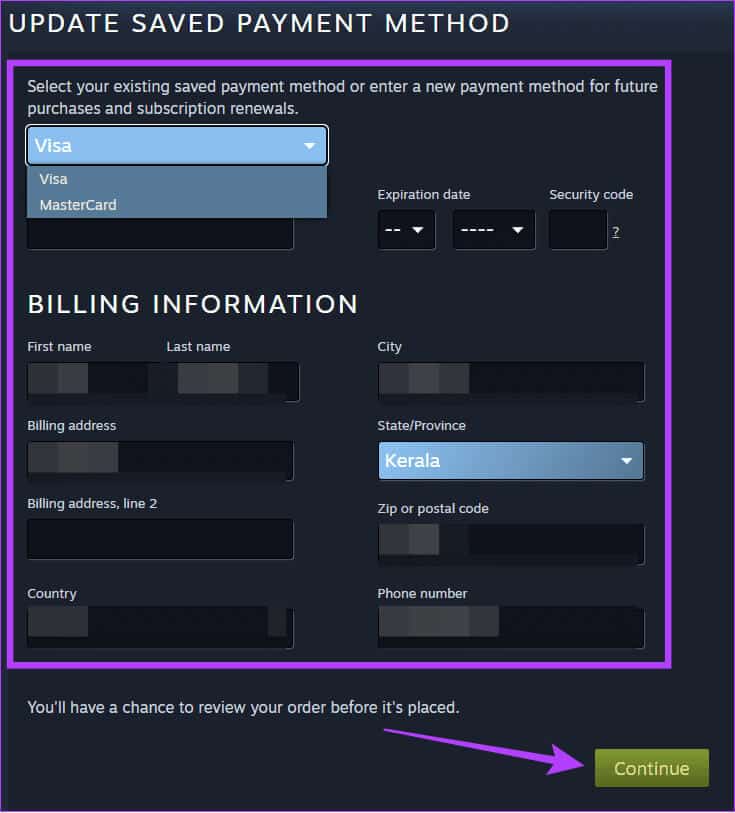
3. Satın almak için Steam web sitesini kullanın
Sorunlar bunlarla sınırlı olabilir PC için Steam uygulaması. Tarayıcınızda Steam'i açabilir ve alışveriş sepeti sayfasından satın alma işleminize devam edebilirsiniz veya Steam web'de bir satın alma hatasıyla karşılaşırsanız bunun tersi de geçerlidir.
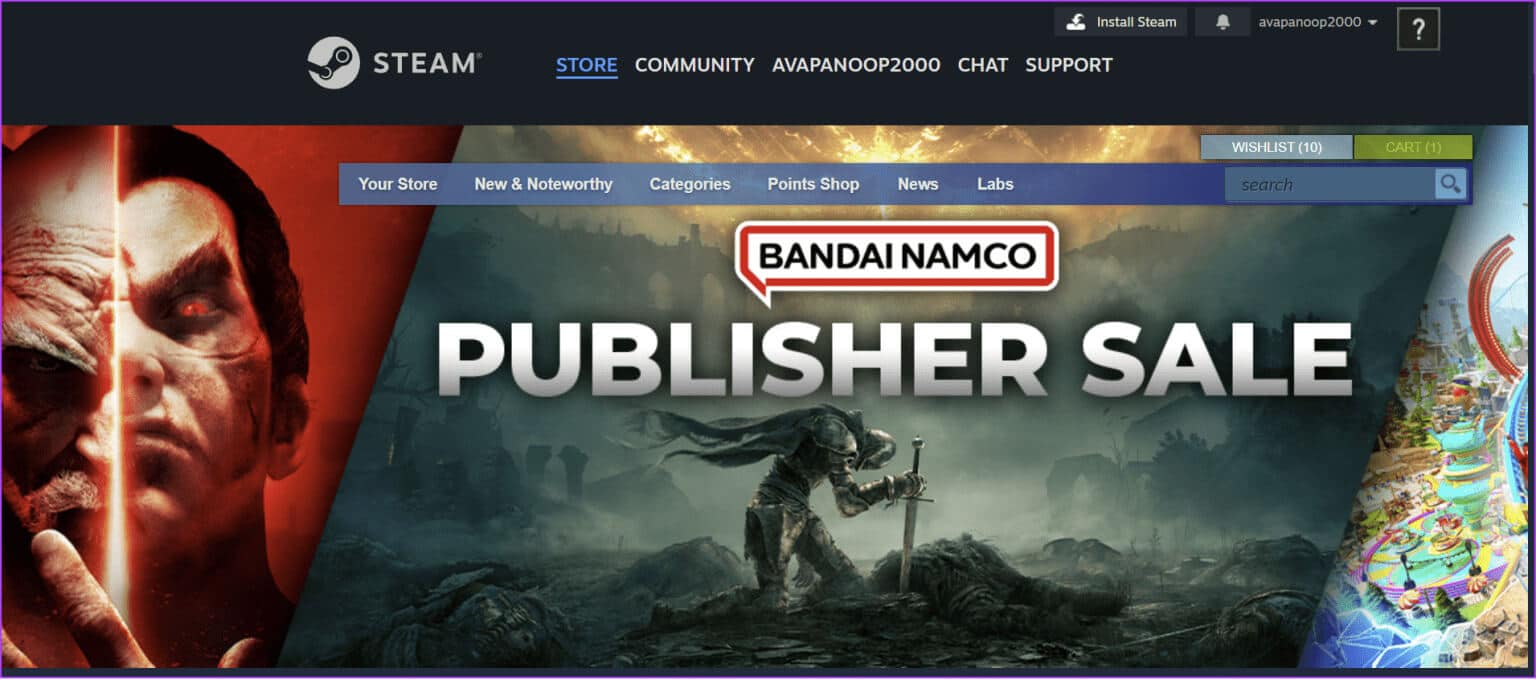
4. Steam Destek ile iletişime geçin
Yukarıda belirtilen tüm düzeltmelerin yanı sıra, kullanıcılar yukarıdaki yöntemlerin işe yaramaması durumunda sorunu düzeltmek için Steam'den destek de isteyebilirler. Destek ekibiyle nasıl iletişime geçeceğiniz aşağıda açıklanmıştır.
Adım 1: ziyaret Steam destek sayfası Ve hesabınıza giriş yapın.
Steam Destek ile iletişime geçin
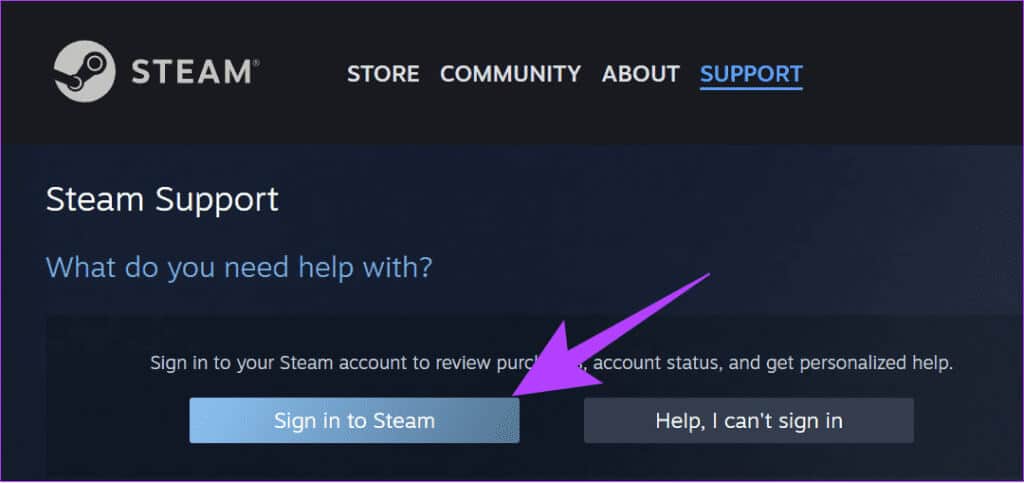
Adım 2: seçmek alış.
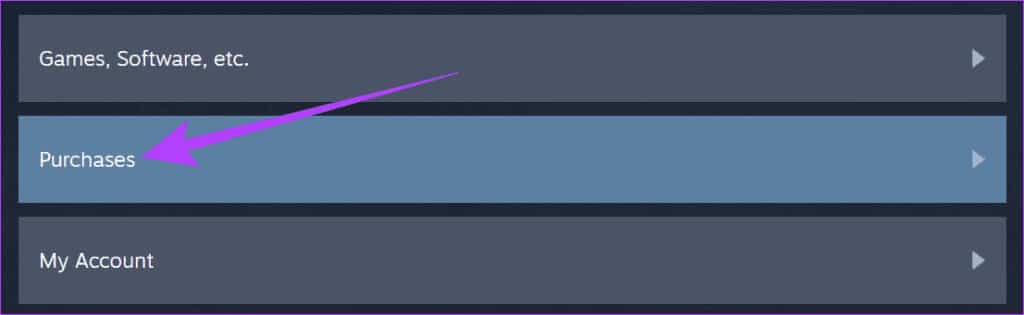
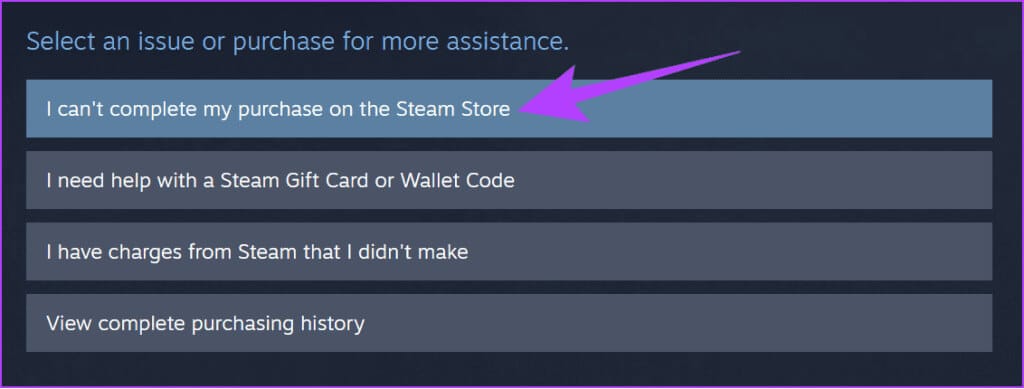
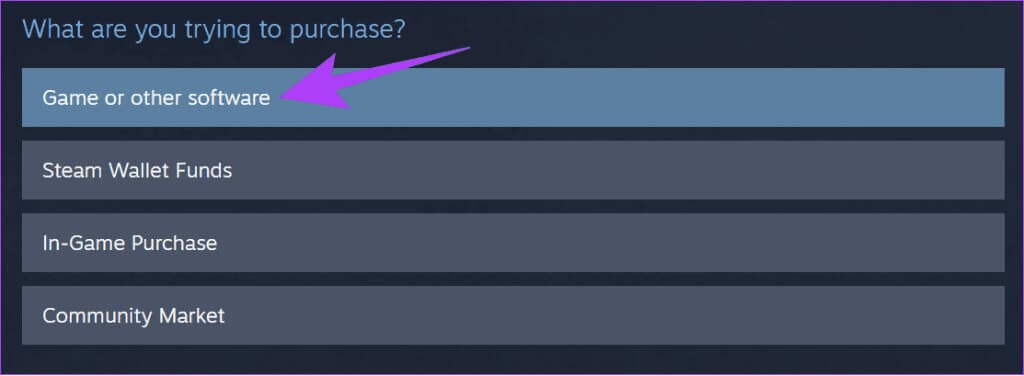
Adım 5: Yazın ve seçin Oyun Seçtiğiniz.
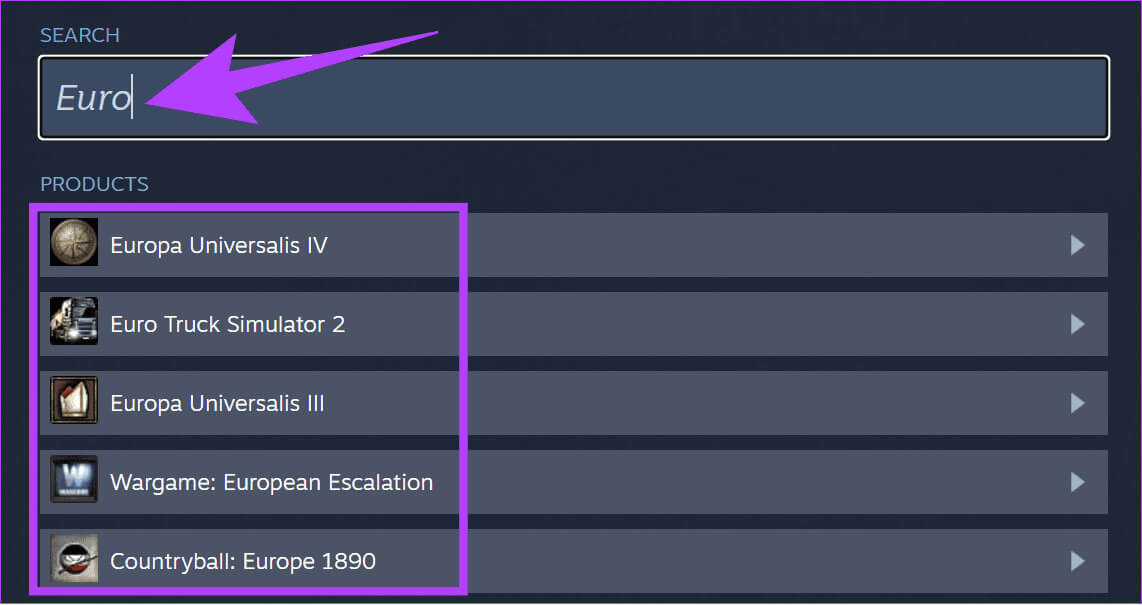
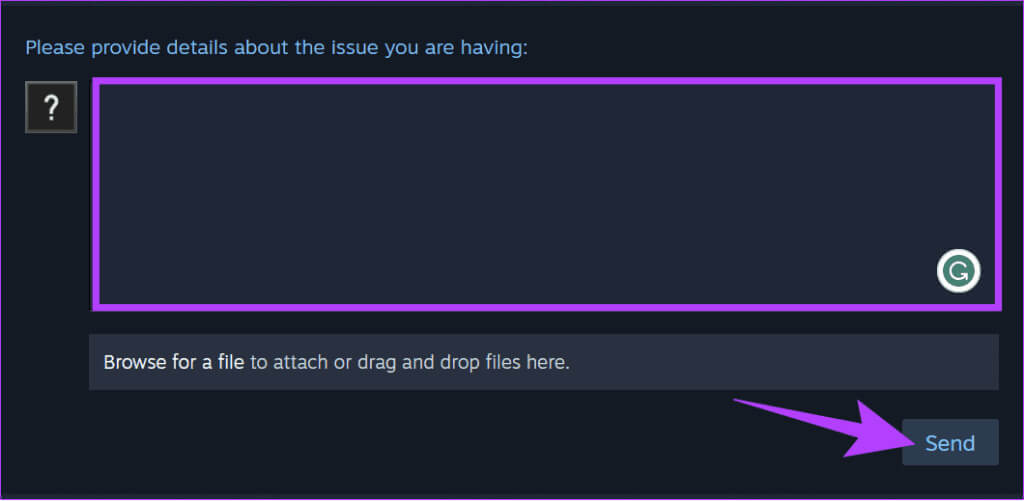
yaygın sorular:
S1. Bekleyen bir işlem ne kadar sürer?
Cevap: Genellikle Steam'de bekleyen bir satın alma işlemini iptal etmezseniz, bekleyen işlemin tamamlanması üç iş günü kadar sürebilir. Geri ödemeye gelince, bu durum bankaya veya kredi kartını veren kuruluşa bağlıdır ve tahsil edilene kadar bir hafta kadar sürebilir.
Q2. Kartınızın dondurulması bekleyen işlemleri durdurur mu?
Cevap: Evet. Bekleyen işlem, kartınız bloke edildiğinde iptal edilecektir. Ancak Steam'in ödeme iptalini yansıtması günler sürebilir. Bu nedenle, Steam satın alma işleminin beklemede olması sorunu çözüldükten sonra işleme devam etmek daha iyidir.
Oynamaya devam et
Artık Steam'de satın alma (işlem) beklemede hatasını nasıl düzelteceğinizi bildiğinize göre, oyun oturumunuza devam edebileceğinizi umuyoruz. Diğer sorularınızı yorumlardan sorabilirsiniz. Bu konuda size yardımcı olmaktan mutluluk duyarız.